最近はパソコンだけあれば自分のイラストだってグッズできちゃう!
そんな時代になってきました!
グッズを作ってみたい!友達にオリジナルのグッズでお祝いしたい!
と心の中でひそかに思っているアナタ。
この記事を読んでるということはまだ作っていませんね。
作れない理由はこんな風じゃないですか?
「商品みたいに印刷ができない。」
「業者に依頼すると高いんじゃないかな・・。」
そんな風に思ってい初心者の方でも簡単に始められるものがあります!
それはポストカードグッズです!
理由は単価も安く、少量での注文もできるからです。
実際自分でも作成をしたので参考にコチラをご覧ください
今回は初心者の方でもわかりやすくご説明していきたいと思います。
今回使用するもの
・パソコン(IPADでもOK)
・イラスト(スキャンしたアナログイラスト・デジタルイラスト両方OK)
以上2点だけ!
今回はCMでも有名なラクスルさんを使用してご説明をしていきます。
本記事はプロモーションを含みます。
キャンバスサイズ
まずはグッズにするイラストを制作していくうえで、
最初のサイズや解像度を設定して描いていきましょう。
すでにあるイラストを縮小・拡大してポストカードサイズにしても大丈夫ですが、
画像が荒くなったりするのでポストカード用サイズで描いていくことをおススメします。
サイズ:ポストカードの仕上がりサイズは100mm×148mm
入稿用データは周囲3ミリの塗り足しを含めた106mm×154mm
解像度:350dpi
拡張子:依頼する印刷会社によって指定がありますが
ラクスルさんは多くの拡張子に対応可能(対応拡張子を確認する)
あとはイラスト制作をしていきます!
ラクスルに無料登録~入稿
まずはラクスルさんに無料登録をしていきましょう。
登録完了したら
「印刷サービス」→「はがき・ポストカード印刷」から商品を選んでいきます。

次に上部分に注文内容の設定が変更ができ、
下が部数・希望出荷日によっての金額になります。
ラクスルさんは初心者の方にもわかりやすく一目で金額がわかり、
一枚当たりの単価も出してくれます!
また、画像を見てもわかるように、納期を急がなければその分安くなるのです!
参考までに私が利用している注文内容
・用紙の種類:光沢紙(アートポスト/イラストの色味をはっきり出すため)
・用紙の厚さ:標準
・両面印刷:片面カラー・裏面モノクロ
ここまで設定をしてまずは商品として購入をしていきます。
データ入稿
購入した商品を入金完了次第、次はデータ入稿です。
従来は印刷してみないとどこまでが印刷されるかがわかりませんでしたが、
ラクスルさんであればイメージ像がでるので印刷範囲がわかりやすい!
実際私が注文した時に確認したイメージ像です。

水色の枠内に収まっていればちゃんと印刷がされるので、
とてもわかりやすいです。
また裏部分はラクスルさんにある200点以上の無料デザインテンプレートから
自分用に変更してデータ入稿しています。
裏までデザインできてより一層オリジナルグッズらしい感じも手軽に作れます!
あとは印刷されたポストカードが届くのを待つのみ!


こんな感じに出来上がりました!
余白の白い部分もなく間違いなくマイグッズです!
無料デザインテンプレートが200点以上ご利用可能。激安ネット印刷のラクスル
補足
印刷物の梱包について
しっかり折れ曲がったりすることなく、袋にも入っていて
とても丁寧な梱包でした!
まとめ
・金額が一目でわかりやすくなっているので自分の金額にあった
注文が可能
・納期を気にしなければより安くなる
・データ入稿の際印刷範囲がイメージ像ででてわかりやすい!
・200点以上のデザインテンプレートがすべて無料
初心者さんはラクスルでの注文はとてもやりやすいです。
金額としてもそんなに高くないので
年賀状やクリスマスカードなどなど
ほかの人とは違う自分らしいポストカードを作ってみてはいかがでしょうか?
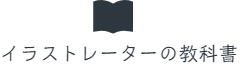




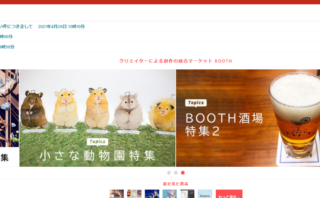







コメント